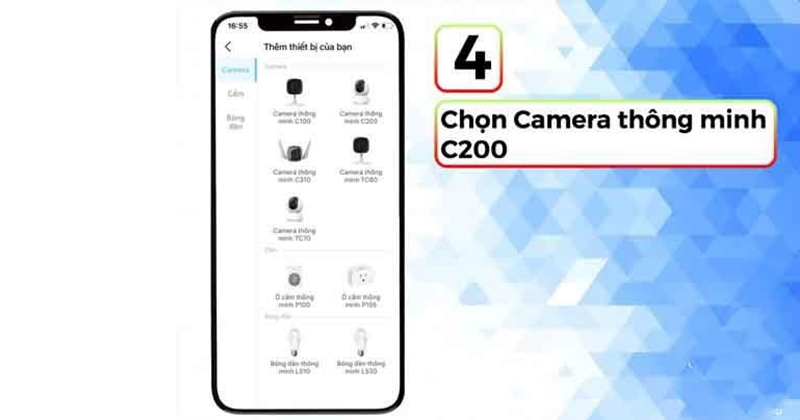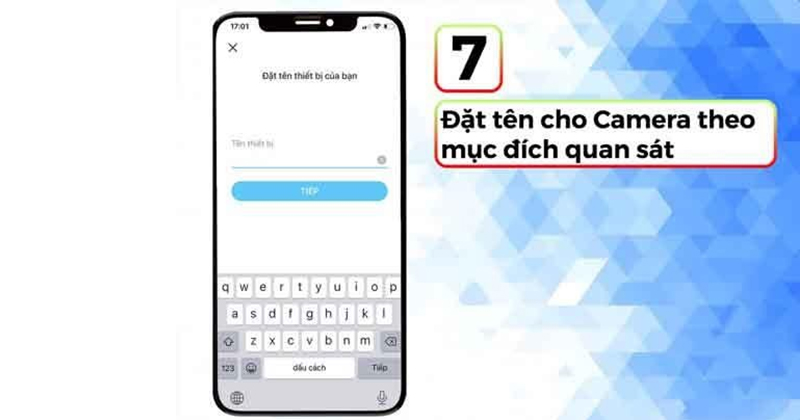Hướng dẫn chi tiết cách cài đặt camera Tp-Link Tapo C200
01-04-2021, 12:22 am
Lượt xem : 14351
Camera an ninh Tapo C200 thuộc bộ sản phẩm thiết bị giám sát an ninh thông minh Tapo của thương thiệu Tp-Link. Với giá thành rẻ cùng với đó là chất lượng cao và ứng dụng hỗ trợ linh hoạt Tapo C200 dễ dàng chiếm được sự yêu thích của khách hàng.
Camera wifi Tapo Tp-Link C200 mang thiết kế hình cầu có vỏ ngoài màu trắng bắt mắt, phù hợp với nhiều không gian để đặt ở nhiều vị trí khác nhau. Nó có thể để lên bàn hoặc treo ngược lên trần nhà nhờ phụ kiện được nhà sản xuất bán đi kèm theo trong hộp.
Camera wifi Tapo Tp-Link C200 cung cấp nhiều tính năng trong phần điều khiển camera bao gồm các chức năng tương tác với hình ảnh, tương tác với chức năng camera và phần điều khiển nâng cao.

Các chức năng tương tác với hình ảnh của camera này bao gồm: xem được nhiều camera cùng lúc (với tối đa là 4 camera), chụp ảnh hay quay phim vào trong bộ nhớ smartphone.
Các chức năng tương tác với camera vô cùng tiện lợi như nói chuyện đến camera (talk), gọi đàm thoại cho người ở gần camera nhất (voice call), tính năng bảo mật camera quan sát (Privacy Mode), tính năng cảnh báo âm thanh từ camera khi có chuyển động bất thường (Alerts). Tính năng quan trọng nhất của ứng dụng trên camera này chính là khả năng cảnh báo chuyển động thông qua ứng dụng. Bằng việc kích hoạt Notifications trong mục Detection & Alerts ngay lập tức điện thoại sẽ hiện cảnh báo khi có chuyển động trước camera.
Trong mục Detection & Alerts bạn có thể dễ dàng tuỳ chỉnh khu vực cũng như độ nhạy của chuyển động. Ngoài ra trong mục thiết lập của camera quan sát bạn cũng có tuỳ chọn kiểu lưu video theo bối cảnh tuỳ từng mốc thời gian bạn muốn lưu. Bạn cũng có thể tuỳ chọn những khung giờ ghi hình liên tục hoặc chỉ ghi hình khi có chuyển động đáng ngờ từ đó có thể tiết kiệm được dung lượng lưu trữ cũng như loại bỏ được những thời gian trống.
Nhìn chung, chất lượng video thu được có độ nhạy sáng tốt khi không dùng hồng ngoại, giúp người dùng quan sát tốt những vật thể chi tiết trong khu vực dưới 4 mét. Trong môi trường có độ sáng thấp mà mắt thường khó thấy, tính năng hồng ngoại sẽ được kích hoạt. Với phân khúc giá dưới một triệu đồng những người mua dòng camera quan sát này sẽ không quá chú trọng đến chi tiết hình ảnh mà camera thu được.
Ngoài những chức năng quen thuộc, Camera wifi Tapo C200 còn có thêm những tính năng mà mình thấy chưa có mặt ở nhiều camera khác ở cùng phân khúc như: Ghi hình ảnh từ những hệ thống đầu thu hỗ trợ ONVIF. Đây là ưu điểm nổi bật nhất của dòng camera giá rẻ này khi những dòng camera ở cùng tầm giá thường không được hỗ trợ chính vì vậy việc lưu trữ ra thêm một nguồn nữa sẽ không thể thực hiện. Trong phần cài đặt Advanced Settings > Camera Account bạn sẽ tạo một username và password dành riêng cho thiết lập hệ thống camera ONVIF trước khi thiết lập trên hệ thống đầu thu rời.
Với mức giá khá rẻ so với nhiều tính năng thông minh thì sản phẩm Tapo C200 xứng đáng là một chiếc camera thông minh với nhiều tiện ích thú vị. Camera Tapo C200 không chỉ có khả năng quan sát hay lưu trữ hình ảnh vào thẻ nhớ hay điều khiển thông qua ứng dụng dành riêng mà nó có thể cảnh báo chuyển động thông qua ứng dụng điện thoại với nhiều tuỳ biến, lưu trữ dữ liệu vào hệ thống camera ONVIF chuyên dụng hay khả năng kết nối với Google Assistant. Phần mềm quản lý Tapo của hãng cũng hứa hẹn sẽ kết nối được thêm nhiều thiết bị thông minh khác như: ổ cắm thông minh, bóng đèn thông minh,… tạo nên một hệ sinh thái nhà thông minh đơn giản, dễ thiết lập.
Dưới đây Việt Hàn Security xin gửi đến các bạn cách cài đặt Camera Tapo C200 bằng ứng dụng Tapo.
Hướng Dẫn Cài Đặt Camera Tp-Link Tapo C200 Bằng Ứng Dụng Tapo
Bước 1 : Cắm nguồn cho thiết bị và chờ đèn báo nhấp nháy màu xanh & đỏ.

Bước 2: Tiếp tục khởi động ứng dụng Tapo, ứng dụng này có thể được tải về từ AppStore với iOs và CHPlay với các thiết bị sử dụng Android.

Bước 3: Tiếp đến bạn đăng kí hoặc đăng nhập vào tài khoản Tp-Link của bạn. Ở giao diện chính, chạm vào biểu tượng (+) để có thể thêm thiết bị.

Bước 4: Trong danh sách sản phẩm, chọn camera quan sát thông minh Tapo C200 và kiểm tra theo hướng dẫn của ứng dụng.
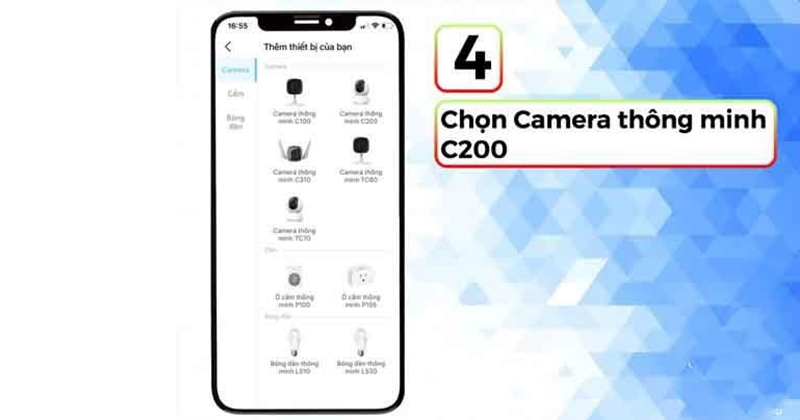
Bước 5: Kết nối vào hệ thống wifi cục bộ do thiết bị phát ra để liên kết điện thoại thông minh với thiết bị.

Bước 6 : Kết nối vào Wi-Fi tại vị trí lắp đặt thiết bị. Wi-Fi này sẽ có nhiệm vụ kết nối Tapo C200 với ứng dụng quản lý.

Bước 7 : Đặt tên cho Camera để hỗ trợ bạn trong việc quản lý.
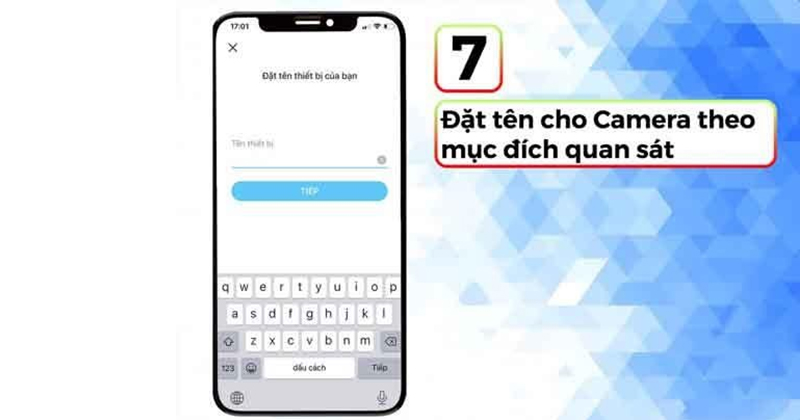
Bước 8 : Xác nhận lại vị trí lắp đặt.

Như vậy là Việt Hàn Security đã hướng dẫn bạn chi tiết cách cài đặt camera Tp-Link Tapo C200 trên các thiết bị smart phone và máy tính cho khách hàng có thể tự động cài đặt ở nhà đơn giản và dễ thao tác.
Việt Hàn Security là nhà phân phối và thi công lắp đặt camera quan sát giá rẻ. Chúng tôi chuyên lắp đặt camera Tp-Link Tapo chính hãng đảm bảo hài lòng về chất lượng, uy tín. Đặc biệt sản phẩm của chúng tôi đa dạng về chủng loại, mẫu mã, đáp ứng mọi yêu cầu khó tính nhất. Đặc biệt với những khách hàng đã mua và lắp đặt camera của công ty chúng tôi. Chúng tôi cam kết luôn có mặt sớm nhất nếu có sự cố ngoài ý muốn xảy ra trong suốt thời gian bảo hành sản phẩm. Quý khách hàng cần hỗ trợ tư vấn lắp đặt camera quan sát. Bạn đang có nhu cầu mua camera quan sát hãy liên hệ ngay tới số hotline 18001598 của công ty cổ phần Việt Hàn Security để được hỗ trợ kịp thời nhé!



 Mua online ưu đãi hơn
Mua online ưu đãi hơn
 Khuyến mãi HOT
Khuyến mãi HOT
 Giờ vàng giá sốc
Giờ vàng giá sốc
 0899.199.598
0899.199.598
 Góc công nghệ
Góc công nghệ